Jak zakázat živý náhled v aplikaci Outlook 2013
Můžete nakonfigurovat mnoho různých prvků týkajících se chování aplikace Outlook 2013. To zahrnuje možnosti, jako je zvýšení frekvence, při které kontroluje nové zprávy, a také zapnutí nebo vypnutí nastavení, která ovlivňují způsob používání programu. Jedna možnost, kterou si možná neuvědomujete, můžete zakázat, se nazývá Živý náhled .
Nastavení Živý náhled ovlivňuje, jak budou vypadat potenciální změny při psaní e-mailu. Pokud jste například zvýraznili slovo a chcete změnit barvu textu, pak Živý náhled ukáže, jak bude tento text vypadat, když umístíte kurzor nad novou barvu. To je užitečné, pokud chcete vidět, jak by změna vypadala, než ji použijete, ale občas to může být frustrující nebo dokonce matoucí. Náš průvodce níže vám ukáže, kde najdete nastavení Živého náhledu pro aplikaci Outlook 2013, abyste ji mohli deaktivovat.
Takto vypnete možnost Živý náhled v aplikaci Outlook 2013 -
- Otevřete aplikaci Outlook 2013.
- Klepněte na kartu Soubor .
- Klikněte na tlačítko Možnosti .
- Vyberte kartu Obecné na levé straně okna Možnosti aplikace Outlook, zaškrtnutím políčka vlevo od Povolit živý náhled zrušte zaškrtnutí a poté klikněte na tlačítko OK .
Tyto kroky se opakují níže s obrázky -
Krok 1: Otevřete aplikaci Outlook 2013.
Krok 2: Klikněte na kartu Soubor v levém horním rohu okna.

Krok 3: Klikněte na Možnosti v dolní části sloupce na levé straně okna. Tím se otevře nové okno s názvem Možnosti aplikace Outlook .
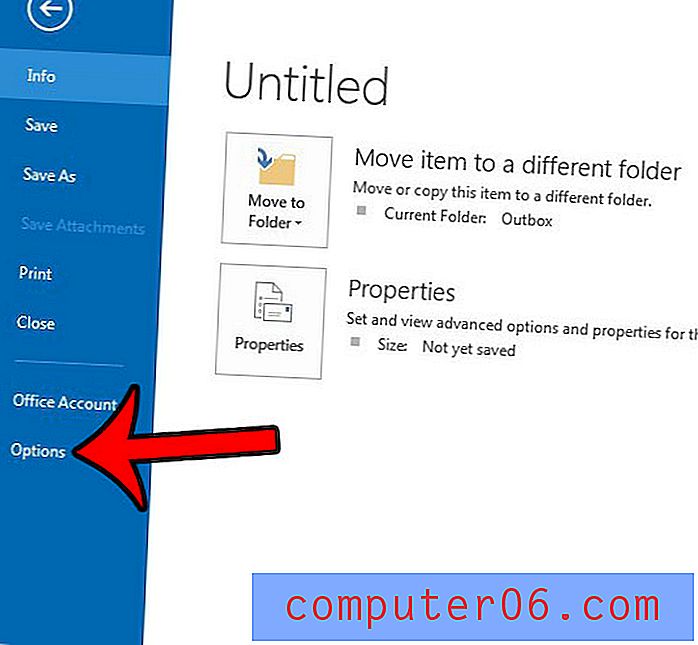
Krok 4: Ověřte, že je v levém sloupci okna Možnosti aplikace Outlook vybrána obecná možnost, poté klepnutím zaškrtněte políčko vlevo od položky Povolit živý náhled . Poté můžete klepnutím na tlačítko OK v dolní části okna zavřít a použít změny.
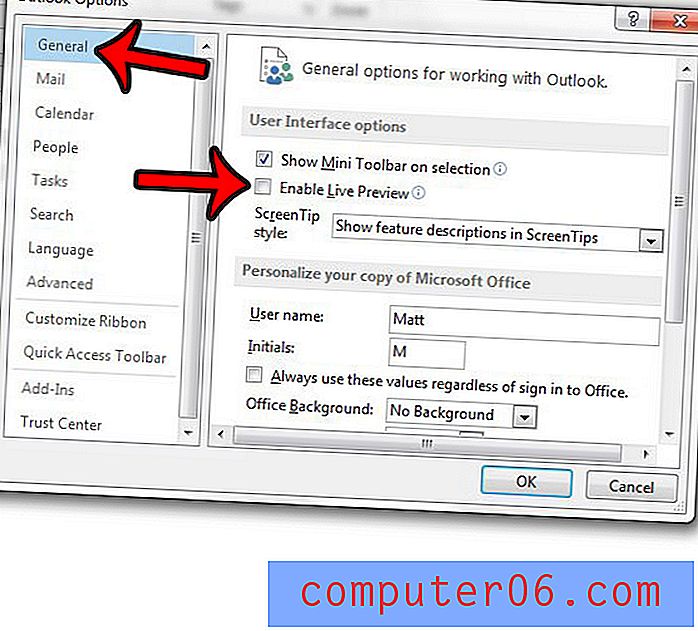
Věděli jste, že v aplikaci Outlook 2013 můžete napsat e-mail a naplánovat jej tak, aby v určitém okamžiku zhasl? Naučte se, jak naplánovat e-maily v aplikaci Outlook 2013 pomocí funkce Zpoždění doručení.



